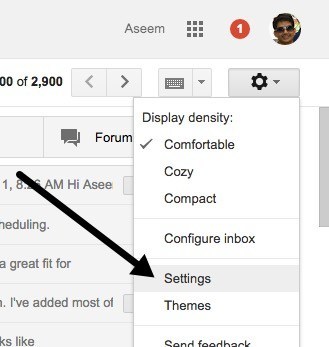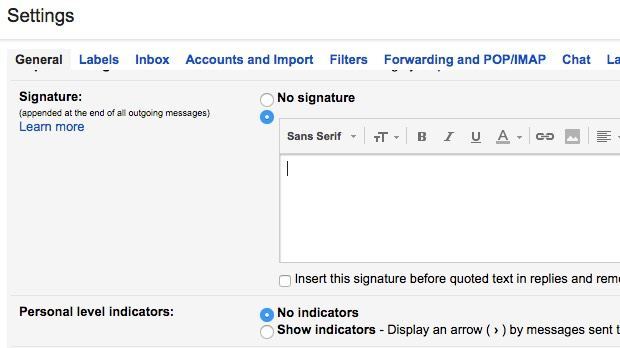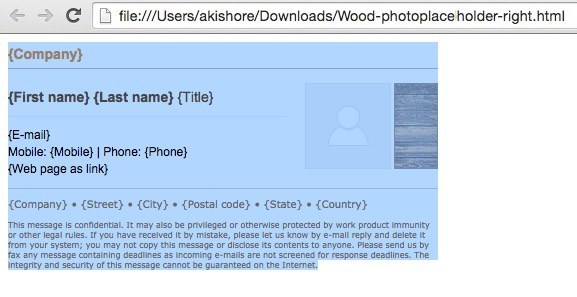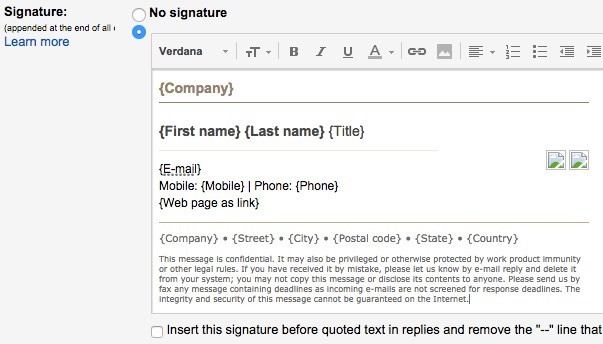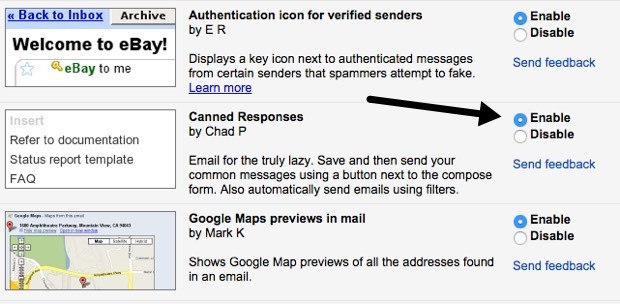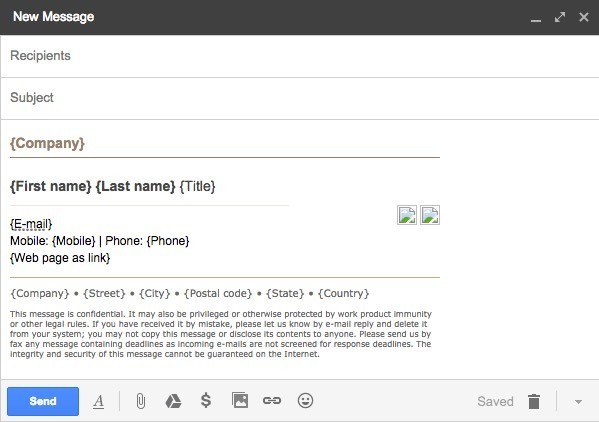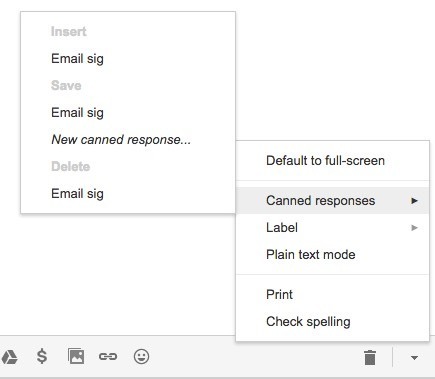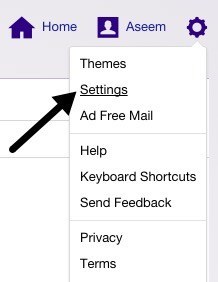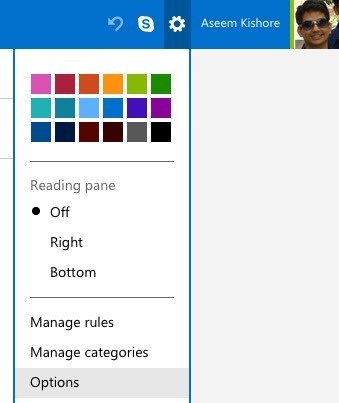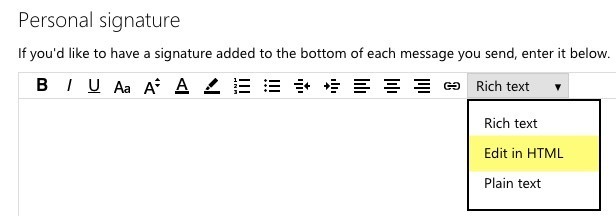GmailやYahooのようなWebベースのメールクライアントを使用している場合、どちらのサービスもHTML署名をサポートしていないことが分かっているはずです。 GmailやYahooでは、写真などでリッチテキスト署名を作成できますが、署名欄にHTMLコードを入力することはできません。
ほとんどの人にとって、デフォルトの署名設定で十分ですが本当にユニークでプロフェッショナルな署名をして、HTMLは行く方法です。 HTMLを使用すると、気の利いたレイアウトを作成し、ソーシャルネットワーキングプロファイルのアイコンを追加することができます。 HTML署名を作成するためにHTMLを知っておく必要があると思うのであれば、間違っていると思います。
この記事ではいくつかのWebサイトがあり、
また、Outlook.comについて言及していないことに気づくでしょう。これは、HTMLを作成できる唯一のWebクライアントだからですネイティブ署名。あなたがしなければならないのは、あなたのHTMLコードをコピーして署名欄に貼り付けることです。
GmailのHTML署名
Gmailでは、電子メールにHTML署名を追加する方法が2つあります。まず、送信するすべてのメールに追加する場合は、設定 - 全般の下にある署名ボックスを使用することをおすすめします。
Gmailの画面の右上にある歯車アイコンをクリックし、[設定]をクリックします。
一般]タブに自動的に移動します。 >このボックスにHTMLコードを入力することはできませんが、コピーして貼り付けることができます!このシンプルな回避策は問題なく動作します。 HTML署名の検索または作成セクションまでスクロールして、好きなHTML署名を取得します。 HTML署名に画像がある場合は、オンラインでホストされていることを確認し、HTMLコード内のリンクURLを変更してからGmailにコピーして貼り付ける必要があります。そうしないと、画像が壊れます。 >
WebブラウザでHTML署名を開き、すべてを選択してコピーします。
Gmailのウィンドウに戻り、ブラウザに表示される実際の出力をHTMLコード自体ではなく、署名ボックスに内容を貼り付けます。
これは、画像がコンピュータ上にローカルに保存されているためです。 HTMLをGmailの署名に変換するすべてのメールに署名を含めたくない場合や、1つのGmailアカウントに複数の署名が必要な場合は、自動応答を使用することもできます。これはGmailのラボ機能で、メールにコンテンツのブロックを追加して有効にすることができます。
まず、有効にしましょう。 [設定]に移動し、[ラボ]をクリックします。下にスクロールして既成応答を選択し、[有効にする]ボックスをクリックします。ラボ画面を終了する前に、下にスクロールして変更を保存をクリックしてください。
新しいメールを作成し、作成ウィンドウの右下にある小さな下矢印をクリックします。 [缶詰の回答]をクリックし、[保存]ヘッダーの下にある新しい缶詰の回答メール署名など好きな名前を付けて[OK]をクリックします。これで、空白の作成ウィンドウが表示されます。本文エリアでは、HTML署名をコピーして貼り付けてください。
これで保存する必要があります。矢印をクリックしてから[缶入りの返信]を選択し、[保存]ヘッダーの缶詰回答の名前をクリックします。缶詰の応答を上書きするかどうかを確認するプロンプトが表示されます。ここに[OK]をクリックします。缶詰の応答が保存されました。
今度は新しい作成ウィンドウを開き、下矢印をクリックしてから新しいヘッダーのカップルが表示されます。以前に保存した缶詰応答を挿入するには、[挿入]ヘッダーの下にある応答の名前をクリックします。
これはGmailの場合とほぼ同じです。どちらの方法もうまくいろいろな目的で使えますので、あなたのために働くものを自由に使用してください。
YahooのHTML署名
Yahoo Mailの手順は、私はGmailに書きました。最初のステップは、設定画面を開くことです。 Yahoo Mailにログインし、右上の歯車アイコンをクリックし、設定をクリックします。
左側の[アカウント]をクリックし、右側にリストされているメールアカウントをクリックしてください。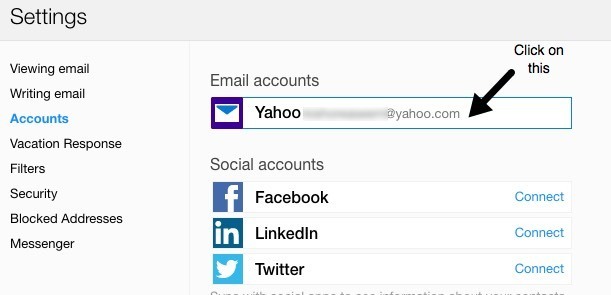 送信したメールに署名を追加するチェックボックスをオンにします。
送信したメールに署名を追加するチェックボックスをオンにします。
すべてのHTML書式を保持し、HTML書式をそのまま表示します。私が上で述べたイメージの問題を除いて、ウェブブラウザ。 Yahooは缶詰の応答機能を持っていないので、それをオンにするとすべての電子メールに署名を追加する必要があります。
Outlook HTML署名
電子メール署名用のHTMLコードを直接追加できるようにします。右上の歯車アイコンをクリックし、[オプション]をクリックしてください。書式設定、フォント、署名をクリックします。
個人の署名という見出しの下に、署名ボックスがデフォルトでリッチテキストに設定されています。ドロップダウンボックスをクリックし、HTMLで編集を選択してHTML署名を入力します。今回は、Webブラウザのバージョンではなく、実際のHTMLコードをコピーして貼り付けたいとします。
HTML署名の検索または作成
最後に、あなた自身のHTML署名のコーディングについて心配する必要はありません。デザイナーは私たちのために全力を尽くしました。あらかじめ作成されたHTMLシグネチャをダウンロードすることも、いくつかのオンラインツールを使用して自分で作成することもできます。
HTML署名を作成する
自分で作成するには、下記のいくつかのウェブサイトを使用できます。
htmlsig は人気の高いサイトで、無料のメールを作成することができます署名は30日後に失効します。彼らはいくつかの有料のサブスクリプションオプションを持っていますが、あなたはビジネスなどのための電子メール署名の束を作成する必要がある場合のみ、これらの人をお勧めします。あなたは単一の個人的な署名を作成する必要があれば、それは高価です。
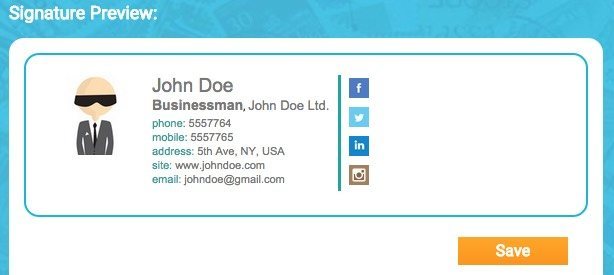
Emailニューワールドスタンプ は無料のオンラインHTMLシグネチャジェネレータを備えています。シグネチャテンプレート
テンプレートをダウンロードして情報を入力したい場合は、テンプレートをダウンロードできるサイトが数多くあります。以下はいくつかあります:
http://emailsignaturerescue.com/email-signature-templates
http://www.mail-signatures.com/articles/signature-templates/
https://www.template.net/business/email/free-email-signature-templates/
うまくいけば、うれしいあなたの友人、家族、そしてクライアントがそれを見たときに。ご不明な点がございましたら、お気軽にコメントを投稿してください。お楽しみください!